Du er lige blevet færdig med at indstille din nye M1 Mac, som du vil, installeret dine yndlingsapps, gendannet din sidste sikkerhedskopi og er ved at prøve denne ting, når et spørgsmål dukker op:
Er nogen af mine apps optimeret til M1-chippen?
M1-chippen er helt ny, hvilket betyder, at der ikke er en hel masse apps, der understøtter den endnu. Apple har klaret dette med Rosetta 2, som tillader Intel-baserede apps at køre på M1's ARM-arkitektur. Så du vil sandsynligvis ikke bemærke den store forskel mellem dine Intel- og ARM-apps.
Alligevel er det nyttig information at have, og Apple giver dig mulighed for at kontrollere, hvilken arkitektur hver af dine apps bruger. I denne vejledning viser vi dig, hvordan du selv bestemmer disse oplysninger.
Indhold
- Sådan fortæller du, om en app er optimeret til din M1 Mac
- Hvad er forskellen mellem x86 (Intel) og ARM (Apples M1)?
- Hvordan kører Intel-baserede apps på en M1 Mac?
-
Kører Intel-apps langsommere end ARM-apps på M1 Macs?
- Relaterede indlæg:
Sådan fortæller du, om en app er optimeret til din M1 Mac
Først vil du gerne åbne Om denne Mac. Du kan gøre dette ved at skrive "Om denne Mac" i Spotlight eller ved at klikke på -logoet øverst til venstre på menulinjen.
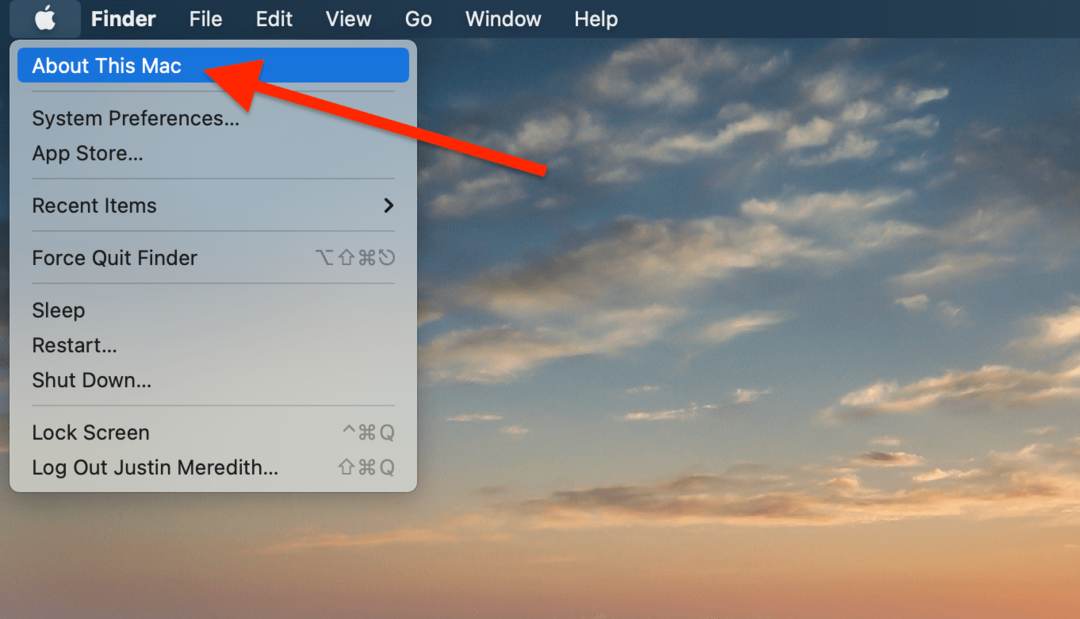
Der vises en popup, der giver dig nogle grundlæggende oplysninger om din Mac, såsom serienummer og macOS-version. Til vores formål vil vi dog klikke på Systemrapport knap.
Dette åbner et nyt vindue, der viser mere teknisk information om din Mac. I venstre rude i denne popup finder du en sektion mærket Software og en mulighed under det mærket Ansøgninger. Gå videre og klik Ansøgninger.
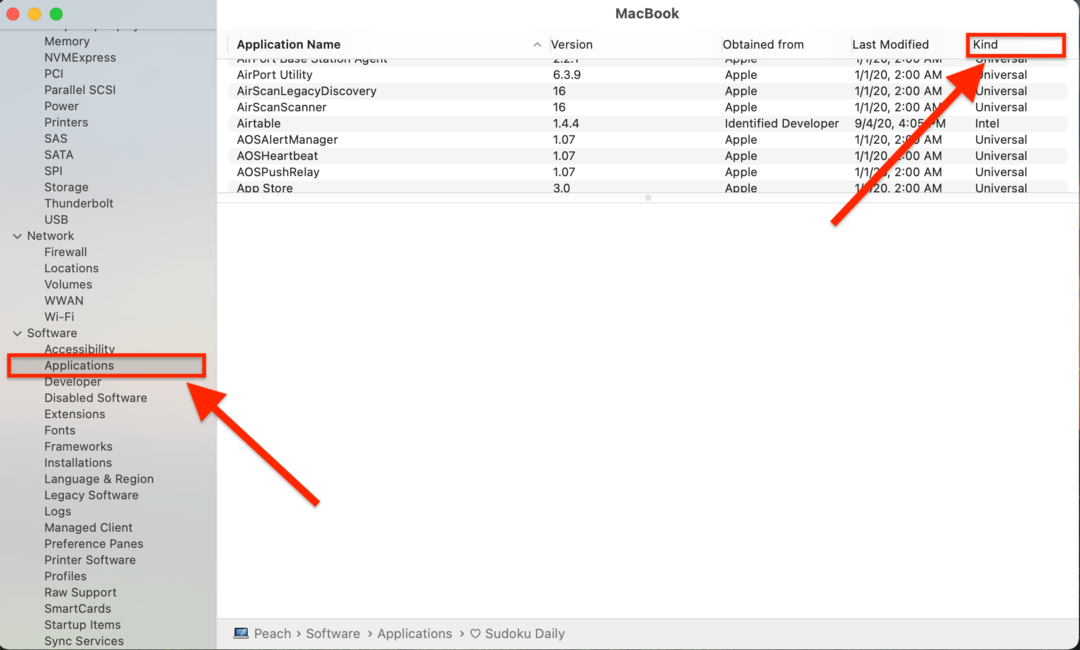
Dette fører dig til en rulleliste over alle programmer, der er installeret på din Mac. Selvom der ikke er nogen søgefunktion, kan du sortere disse apps alfabetisk, hvilket skulle gøre det nemt nok at finde og tjekke den app, du leder efter.
Når du finder den app, du vil identificere, kan du tjekke, hvilken arkitektur den er optimeret til ved at kigge under Venlig kolonne.
Her vil du se en af tre ting.
- Æble silicium. Som du ville forvente, refererer dette til apps, der er blevet optimeret til at køre på Apple Silicon.
- Intel. Igen, svaret her er ligetil. Det er de apps, der stadig er optimeret til Intel. Din M1 Mac kan dog stadig køre dem ved hjælp af Rosetta 2 (mere om det længere nede).
- Universel. Du vil kun se denne etiket, hvis du kører en ikke-M1 Mac. Det betyder, at en app er blevet optimeret til ARM, men da du ikke kører M1-chippen, kører den "universelt" på Intel.
Og det er det!
Hvad er forskellen mellem x86 (Intel) og ARM (Apples M1)?
Jeg er sikker på, at de fleste mennesker, der har søgt efter denne artikel, allerede har en grundlæggende forståelse af forskellen mellem M1-chippen og de tidligere brugte Intel-chips. Men du er måske ikke så fortrolig med x86, ARM, eller hvorfor de skaber kompatibilitetsproblemer.
Grundlæggende er ARM (som M1, iPhone, iPad og Apple Watch-chips bruger) og x86 (brugt af Intel) to forskellige slags processorarkitekturer. Hvis det lyder kompliceret, er det fordi det er det - så bare rolig! Her er en enkel måde at tænke det på:
Processoren er ligesom din computers motor. Hvert klik, beregning, indtastet bogstav osv. udføres af processoren. Og ligesom alle biler har motorer, har alle computere processorer.
Lad os nu sige, at du tidligere ejede et amerikansk fremstillet køretøj og siden er skiftet til et japansk fremstillet køretøj. Begge har motorer, der kører på lignende måder, men ingen af delene er kompatible. Du kan ikke tage komponenter fra den ene og udskifte dem med den anden.
Forskellen mellem Intels x86 og M1's ARM-arkitektur er stort set den samme ting. Begge processorer tjener det samme formål og har overlappende funktioner. Men de gør også nogle ting anderledes, taler et andet sprog og har forskellige kompatibilitetsbehov.
Det er derfor, Apple skelner mellem Intel-optimerede og ARM-optimerede apps – fordi de kører meget forskelligt på den samme processor.
Hvordan kører Intel-baserede apps på en M1 Mac?
Du har måske bemærket et problem i den analogi, jeg lige gav tidligere. Hvis M1- og Intel-processorerne er lige så inkompatible som Toyota- og Chevrolet-motorer, hvordan kan Intel-baserede apps så køre på M1-processoren?
Dette er takket være Apples Rosetta 2, som er lidt ingeniørmagi på din M1 Mac. Kort sagt er Rosetta 2 en tjeneste, der oversætter Intel-optimerede apps til din M1-chips ARM-arkitektur.
Hvis en app siger "Do this" i Intel-speak, oversætter Rosetta 2 det til ARM-speak for din M1-chip. Det gør det også i baggrunden, så du vil ikke interagere med Rosetta 2-tjenesten særlig ofte.
Kører Intel-apps langsommere end ARM-apps på M1 Macs?
Vent lige lidt. Hvis en Intel-baseret app bliver oversat til ARM, mens du bruger den, sænker det den så ikke?
Ja - sådan set. Teknisk set kører disse apps langsommere end deres ARM-modstykker, og i nogle tilfælde er forskellen meget mærkbar. Efterhånden som flere apps bliver opdateret til M1, vil du uden tvivl bemærke store ydelsesforøgelser i disse apps.
Det betyder dog ikke, at Intel-baserede apps er "langsomme" på M1-chippen på nogen måde. Faktisk kører mange af dem hurtigere, end de nogensinde har gjort på en Intel-processor. Det skyldes den vanvittige mængde strøm, Apple har formået at få ud af M1-chippen.
Så hvis du er på en ikke-M1 Mac, og du lige har indset, at alle dine apps stadig kører på Intel, så lad det ikke afholde dig fra at tage en M1 Mac. Forskellen er minimal, og desuden vil de fleste af disse apps snart blive opdateret. Køb den nye skinnende Mac og nyd lynhurtig ydeevne fra alle dine apps, uanset om de er ARM eller andet.